Hostwinds 튜토리얼
에 대한 검색 결과:
목차
1 단계 - Linux VPS의 installxfce 및 xrdp
2 단계 - Linux VPS의 installvivaldi 저장소 (repo)
3 단계 - Linux VPS에 VivalDI (안정적인 버전) 설치
4 단계 - Linux VPS에서 VivalDI 브라우저를 시작합니다
Vivaldi 웹 브라우저 (Ubuntu VPS) 설치 및 사용 방법
1 단계 - Linux VPS의 installxfce 및 xrdp
2 단계 - Linux VPS의 installvivaldi 저장소 (repo)
3 단계 - Linux VPS에 VivalDI (안정적인 버전) 설치
4 단계 - Linux VPS에서 VivalDI 브라우저를 시작합니다
이 안내서는 hostwinds ubuntu cloud ssd 또는 전용 서버에 웹 브라우저를 추가하는 방법을 설명합니다. Vivaldi의 설치 인 World Wide Web (W3) 컨텐츠를 볼 수있는 World Wide Web Browser를 설명합니다.
이 가이드를 계속하기 전에 숙지해야 할 몇 가지 용어 :
xRDP Linux 용 프로토콜 서버입니다. Vivaldi는 W3 웹 브라우저입니다.
Xfce Linux 운영 체제 용 그래픽 사용자 인터페이스입니다.
비발디 웹 사이트와 그 콘텐츠를 볼 수있는 웹 브라우저입니다.
1 단계 - Linux VPS의 installxfce 및 xrdp
다음을 사용하여 서버에 연결 SSH / PuTTY 또는 클라우드 포털의 GET VNC 옵션을 통해
다음 명령을 사용하여 Xfce 기본 X11 창 관리자를 설치합니다.
sudo apt install xfce4 xfce4-goodies xorg dbus-x11 x11-xserver-utils
2 단계 - Linux VPS의 installvivaldi 저장소 (repo)
COMMAND-LINE (아래 각 줄에 입력)
sudo wget -qO- http://repo.vivaldi.com/stable/linux_signing_key.pub | sudo apt-key add -
sudo add-apt-repository "deb [arch=i386,amd64] http://repo.vivaldi.com/stable/deb/ stable main"
3 단계 - Linux VPS에 VivalDI (안정적인 버전) 설치
COMMAND-LINE (아래 줄에 입력)
sudo apt install Vivaldi-stable
4 단계 - Linux VPS에서 VivalDI 브라우저를 시작합니다
COMMAND-LINE (아래 줄에 입력)
Vivaldi --no-sandbox &
출력 예 :
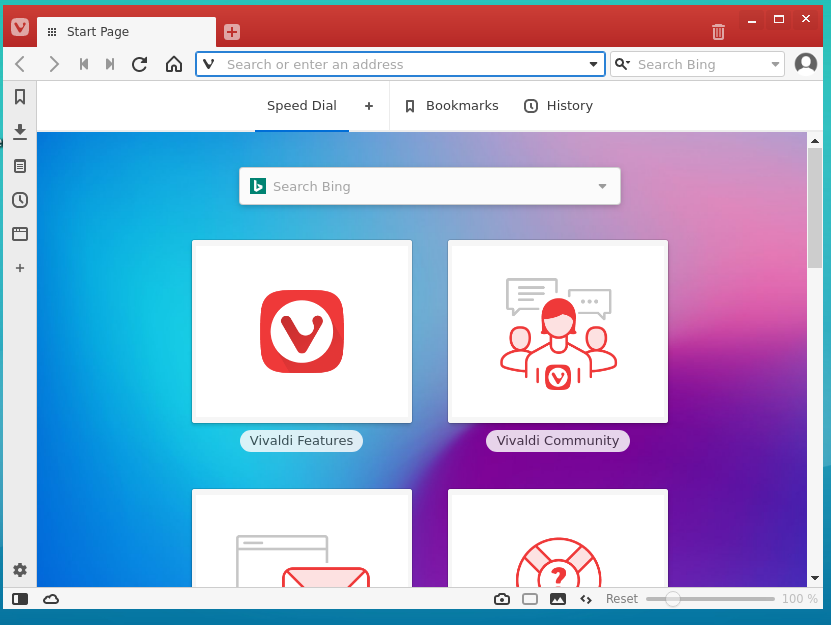
작성자 Nyles Harris / 12 월 9, 2019
